Project 视图
编辑教程Project 视图
Project 视图显示资源目录下所有可用的资源列表,相当于一个资源仓库,用户可以使用它来访问和管理项目资源。
每个 Unity 3D 的项目包含一个资源文件夹,其内容将呈现在 Project 视图中,如下图所示。这里存放着游戏的所有资源,例如场景、脚本、三维模型、纹理、音频文件和预制组件。
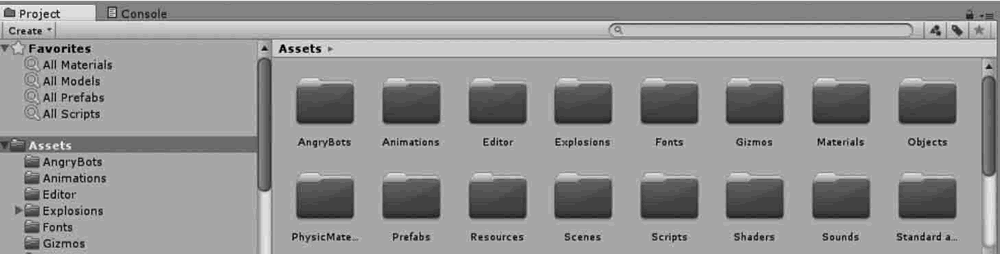
如果在 Project 视图里单击某个资源,可以在资源管理器中找到其对应的文件本身。
视图布局
Project 视图左侧显示当前文件夹的层次结构,当选中一个文件夹时,它所包含的内容就会显示在右侧。显示出来的资源附带类型图标供游戏开发者进行判断。
可以使用视图底部的滑块调节图标的显示尺寸,当滑块移动到最左边时,资源就会以层次列的形式显示出来。当进行搜索时,滑块左边的空间就会显示资源的完整路径。
操作介绍
在 Project 视图中,顶部有一个浏览器工具条。左边是 Create 菜单,该菜单具有与 Assets 菜单下 Create 命令相同的功能。
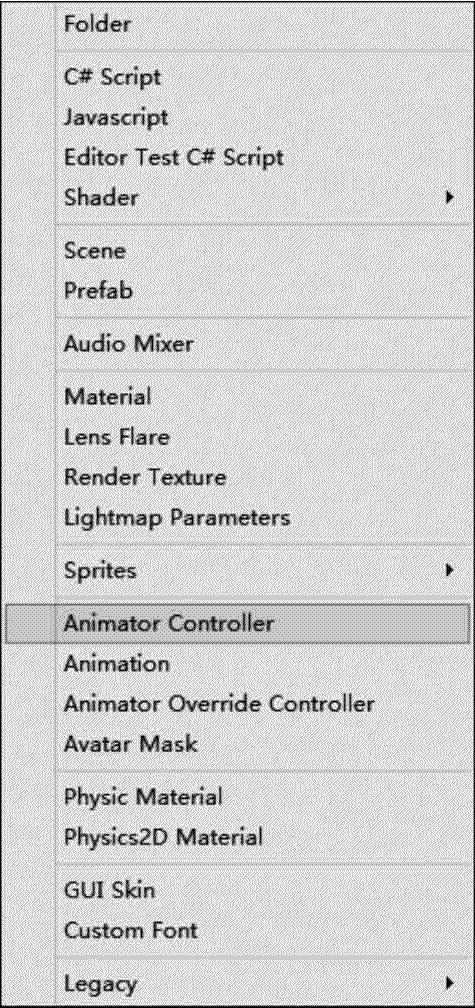
游戏开发者可以通过 Create 菜单创建脚本、阴影、材质、动画、UI等资源。
在 Project 视图中,也提供了快速查找资源文件的搜索区域。

| 第一个按钮允许通过使用菜单进一步过滤资源。 | |
|---|---|
| 第二个按钮会根据资源的 “标签” 过滤资源。 |
在 Project 视图中,左侧顶部是一个名为 Favorites 的收藏面板,在此处可以保存使用频率较高的资源,方便游戏开发者访问这些资源。
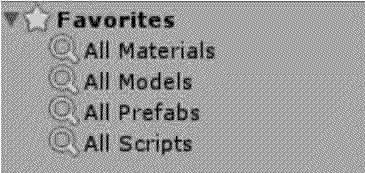
可以将资源从项目文件夹中拖动到此处,也可以将搜索结果保存到此处。
在 Project 视图中,右侧顶部是选择项轨迹条,它显示了在 Project 视图中当前选中的文件夹的具体路径。
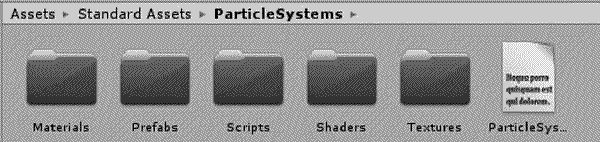
Mos固件,小电视必刷固件
ES6 教程
Vue.js 教程
JSON 教程
jQuery 教程
HTML 教程
HTML 5 教程
CSS 教程
CSS3 教程
JavaScript 教程
DHTML 教程
JSON在线格式化工具
JS在线运行
JSON解析格式化
jsfiddle中国国内版本
JS代码在线运行
PHP代码在线运行
Java代码在线运行
C语言代码在线运行
C++代码在线运行
Python代码在线运行
Go语言代码在线运行
C#代码在线运行
JSRUN闪电教程系统是国内最先开创的教程维护系统, 所有工程师都可以参与共同维护的闪电教程,让知识的积累变得统一完整、自成体系。
大家可以一起参与进共编,让零散的知识点帮助更多的人。
X
选择支付方式:


立即支付

¥
9.99
无法付款,请点击这里
金额: 0 元
备注:
转账时请填写正确的金额和备注信息,到账由人工处理,可能需要较长时间
备注:
转账时请填写正确的金额和备注信息,到账由人工处理,可能需要较长时间
如有疑问请联系QQ:565830900
正在生成二维码, 此过程可能需要15秒钟
